Chúng ta sống trong một thế giới nơi dữ liệu và sở thích cá nhân của chúng ta là thứ quý giá nhất. Mặc dù khó có thể hoàn toàn hóa các trang web và dịch vụ theo dõi lịch sử của bạn và xây dựng hồ sơ quảng cáo cho bạn, nhưng vẫn có các phương pháp để ngăn chặn hoặc thu nhỏ quảng cáo cá nhân hóa và kết quả tìm kiếm.
Trong hướng dẫn này, chúng tôi sẽ thực hiện hãy xem cách chúng tôi có thể ngăn các kết quả được cá nhân hóa này xuất hiện trên các tìm kiếm trên web của bạn, trên các trang web và trong khi xem video.
Chúng tôi sẽ xem xét các phương pháp tốt nhất bạn có thể sử dụng để dừng kết quả được cá nhân hóa trên các nền tảng lớn nhất từ Youtube và Google đến Facebook và Instagram
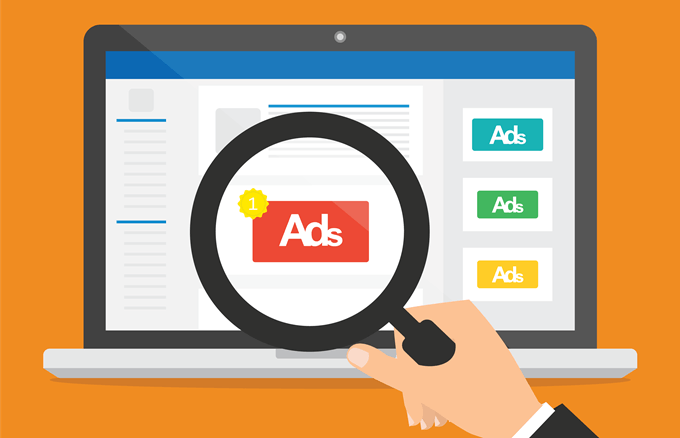
Dừng kết quả và quảng cáo được cá nhân hóa trên các sản phẩm của Google
Chúng tôi sẽ bắt đầu với công ty được cho là có sự hiện diện lớn nhất trên internet; Google. Để bắt đầu, hãy để có một cái nhìn về cách bạn có thể tắt quảng cáo được cá nhân hóa.
Điều này sẽ ngăn Google hiển thị cho bạn các quảng cáo liên quan đến tìm kiếm và hồ sơ mà Google đã tạo từ thói quen mua và duyệt trước đây của bạn.
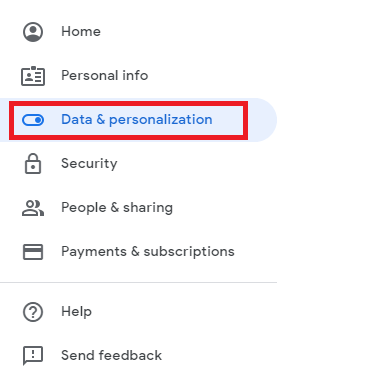
Để thực hiện việc này, hãy truy cập Google trang tài khoản của tôi và sau đó chọn ' Dữ liệu & Cá nhân hóa 'ở trên cùng bên trái.
In_content_1 tất cả: [300x250] / dfp: [640x360]->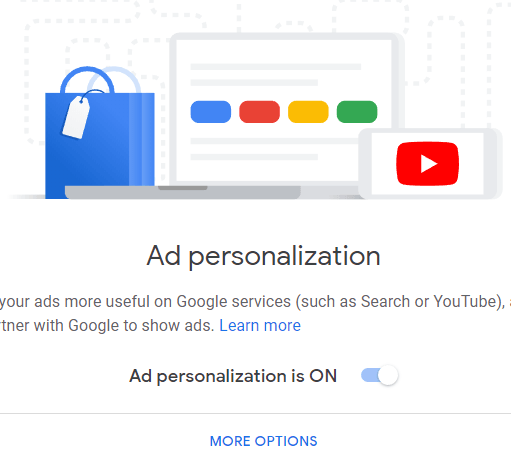
Tiếp theo, cuộn xuống này và tìm phần Cá nhân hóa quảng cáo. Nhấp vào ‘Chuyển đến cài đặt quảng cáo,và nhấp vào nút để tắt cá nhân hóa quảng cáo. Bằng cách tắt tính năng này, bạn sẽ không còn thấy quảng cáo được cá nhân hóa trên YouTube, trong các tìm kiếm của Google hoặc trên các trang web sử dụng quảng cáo Google.
Theo W3techs, đây là khoảng 30% của tất cả các trang web. Các trang web phổ biến nhất thường sử dụng quảng cáo Google, vì vậy rất có thể phần lớn các trang web bạn truy cập sẽ được đề cập trong phần này.
Tiếp theo, đến lúc phải tắt kết quả tìm kiếm được cá nhân hóa thông qua Google. Thật không may, thực sự không có cách nào để ngăn Google thu thập dữ liệu về những gì bạn tìm kiếm, vì vậy nếu bạn muốn sử dụng một giải pháp thay thế, thử DuckDuckGo.
Tuy nhiên, bạn vẫn có thể chỉnh sửa tìm kiếm của bạn trong Google Chrome để đảm bảo mỗi tìm kiếm bạn thực hiện cho thấy kết quả không được cá nhân hóa. Để thực hiện việc này, nhấp vào menu cài đặt(ba dấu chấm xếp chồng lên nhau) ở trên cùng bên phải của Chrome, sau đó nhấp vào Cài đặt.
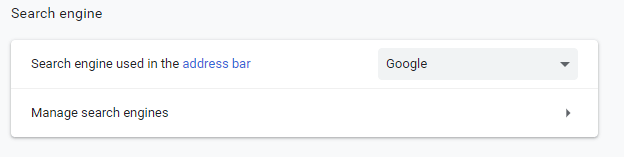
Trong menu cài đặt, cuộn xuống
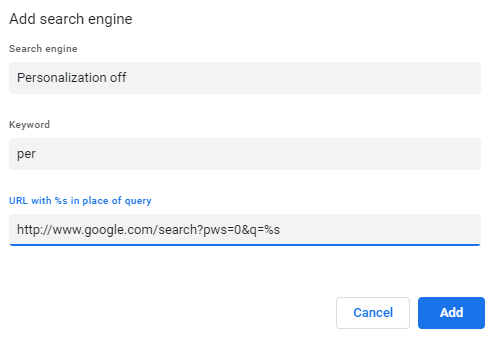
Tiếp theo, nhấp vào Thêmngay phía trên Các công cụ tìm kiếm khác, sau đó nhập thông tin được cung cấp bên dưới vào các trường được chỉ định:
Nhấp vào Thêmsau khi nhập thông tin chính xác.
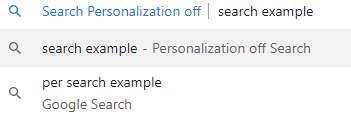
Bây giờ tất cả những gì bạn cần làm là bắt đầu bất kỳ tìm kiếm nào với từ khóa 'per' ngay từ đầu để tự động được điều hướng thông qua URL tìm kiếm không được cá nhân hóa này.
Tắt quảng cáo được cá nhân hóa trên Facebook và Instagram
Bây giờ chúng tôi đã xóa Quảng cáo được cá nhân hóa và tìm kiếm từ YouTube và Google, đã đến lúc xử lý công ty internet lớn nhất tiếp theo - Facebook.

Để tắt quảng cáo được cá nhân hóa trên các trang web của công ty Facebook, hãy truy cập Facebook và nhấp vào mũi tên thả xuốngbên cạnh thanh thông báo ở trên cùng bên phải . Trên menu thả xuống xuất hiện, nhấp vào Cài đặt.
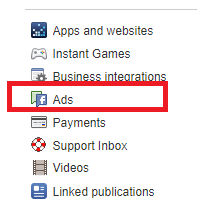
Trên trang cài đặt, nhấp vào Quảng cáoở bên trái. Trên trang ‘Quảng cáo, bạn có một số tùy chọn để chọn. Dưới đây là một số ví dụ về những gì bạn có thể làm ở đây.
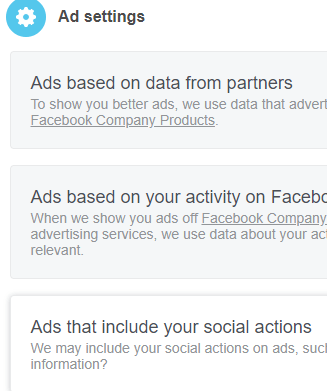
Bạn có thể không cho phép quảng cáo dựa trên dữ liệu từ các đối tácHPthis bao gồm dữ liệu mà Facebook đã thu thập về bạn trong khi duyệt các trang web thuộc sở hữu Facebook khác trên internet.
Bạn không thể không cho phép quảng cáo dựa trên hoạt động sản phẩm của công ty Facebook- tắt tính năng này sẽ ngăn Facebook sử dụng dữ liệu được thu thập từFacebook, Instagram hoặc bất kỳ sản phẩm nào khác của Công ty Facebook cho quảng cáo.Facebook vẫn sẽ thu thập dữ liệu này, nhưng quảng cáo sẽ không được cá nhân hóa dựa trên thông tin onthis.
Bạn cũng có thể chọn ẩn thông tin nhất định để ngừng cá nhân hóa thêm và thay đổi một số cài đặt quyền riêng tư hoặc chọn ẩn các chủ đề và danh mục quảng cáo nhất định trên trang này.
Tóm tắt
Tóm lại, hướng dẫn này sẽ giúp bạn thực hiện các biện pháp ngăn chặn quảng cáo được cá nhân hóa và kết quả tìm kiếm thông qua Google và Faceboo sản phẩm. Điều này sẽ bao gồm phần lớn hoạt động internet trung bình nhất.
Nếu bạn muốn kiểm soát thêm, các bước tốt nhất bạn có thể làm là sử dụng các công cụ tìm kiếm thay thế như DuckDuckGo, tránh tạo tài khoản Google, sử dụng VPN và duyệt bằng chế độ ẩn danh.
Ngay cả với những nỗ lực này, các công ty như Facebook và Google vẫn có thể tạo hồ sơ dựa trên các trang web bạn truy cập, thói quen duyệt web và thông tin vị trí hoặc phần cứng được cung cấp cho trình duyệt khi bạn truy cập trang.
Thật không may, rất khó để hoàn thànhdừng theo dõi như thế này trên internet, nhưng với các biện pháp phòng ngừa đúng đắn, bạn chắc chắn có thể giảm thiểu nó hoặc ít nhất thay đổi những gì ảnh hưởng đến thông tin cá nhân của bạn đối với kết quả tìm kiếm và quảng cáo bạn thấy.
Nếu bạn có bất kỳ câu hỏi nào về chủ đề này, đảm bảo để lại nhận xét và tôi sẽ cố gắng liên lạc lại với bạn ngay khi tôi có thể.